Як спілкуватися в чаті в Outlook Web App
Досліджуйте, як ефективно спілкуватися в чаті з колегами в Outlook Web App. Дізнайтеся про покрокову інструкцію та нові можливості для підвищення продуктивності.
Що ви робите, коли блукаєте в Microsoft PowerPoint і розумієте, що слайди, які ви намагаєтеся створити, імовірно, вже існують десь у іншій презентації? Ви запозичуєте слайди з іншої презентації.
Зауважте, що в старі часи єдиним способом вкрасти слайди з іншої презентації було сісти на коня і переслідувати іншу презентацію (тобто знайти презентацію на своєму жорсткому диску), перейти на дошку (відкрити презентацію), і вкрасти слайди під дулом зброї (скопіюйте слайди, які ви хочете вкрасти, і вставте їх у нову презентацію).
Ви все ще можете вкрасти слайди таким чином — насправді Microsoft створила спеціальну команду, яка дозволяє легко вкрасти слайди безпосередньо з іншої презентації. Але якщо ви часто крадете слайди і хочете стати кар’єрним злочинцем, справжній спосіб зробити це — створити бібліотеку слайдів, яка є центральним сховищем для слайдів. Бібліотека слайдів знаходиться на сервері, тож будь-хто може отримати до неї доступ, і нею керує SharePoint, тому вона має купу приємних функцій, подібних до SharePoint.
Крадіжка слайдів з іншої презентації не є серйозним злочином. Насправді, Microsoft надає спеціальну команду на вкладці «Вставка» на стрічці, щоб ви могли це зробити. Ось кроки:
1. Відкрийте презентацію, в яку хочете скопіювати слайди (а не ту, з якої ви хочете вкрасти слайди).
2. Натисніть вкладку «Головна» на стрічці, потім натисніть кнопку «Новий слайд» і виберіть «Повторне використання слайдів». (Повторне використання слайдів відображається в нижній частині меню «Новий слайд».)
Цей крок відображає панель завдань Повторне використання слайдів, яка з’являється в правій частині екрана, як показано.

Панель завдань Повторне використання слайдів дозволяє вкрасти слайди з інших презентацій.
3. Натисніть посилання Відкрити файл PowerPoint на панелі завдань Повторне використання слайдів.
Це викликає діалогове вікно Огляд.
4. Знайдіть презентацію, з якої потрібно вкрасти слайди, а потім натисніть кнопку Відкрити.
Слайди з вибраної презентації відображаються на панелі завдань Повторне використання слайдів, як показано.
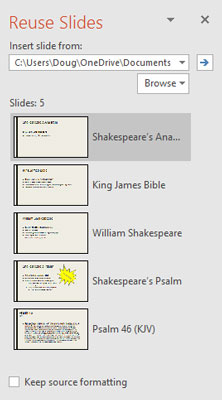
Вкради ці слайди!
Тепер ви знайомі з одним із найкрутіших ефектів у PowerPoint: коли ви наводите курсор на один із слайдів в області завдань Повторне використання слайдів, слайд збільшується вдвічі від початкового розміру, щоб ви могли краще бачити вміст слайда.
5. (Необов’язково) Установіть прапорець «Зберегти вихідне форматування», якщо ви хочете, щоб слайди зберігали оригінальне форматування.
Як правило, цей параметр не потрібно вибирати. Якщо цей параметр знятий, слайд приймає тему презентації, в яку він вставлений.
6. Клацніть слайди, які ви хочете вкрасти.
Кожен слайд, який ви натискаєте, додається до презентації.
7. Коли ви закінчите, клацніть X у верхньому правому куті панелі завдань Повторне використання слайдів, щоб закрити його.
Це приблизно все, що можна сказати про крадіжку слайдів з інших презентацій.
Якщо вам пощастило працювати в компанії, яка використовує SharePoint, у вашому розпорядженні є кілька додаткових функцій PowerPoint. Однією з найкорисніших є можливість створювати та використовувати бібліотеки слайдів, які представляють собою спеціальні типи папок документів, у яких зберігаються окремі слайди, а не цілі документи. Якщо ви зберегли слайди в бібліотеці слайдів, ви можете легко вставити їх у презентацію. І як додатковий бонус, PowerPoint може перевірити, чи змінилися слайди, і автоматично оновити їх відповідно до змін. Досить круто, а?
Щоб зберегти один або кілька слайдів у бібліотеці слайдів, спочатку потрібно створити бібліотеку слайдів. Це завдання краще довірити системному адміністратору SharePoint, тому ви можете пропустити цей крок тут. Замість цього припустимо, що бібліотека слайдів уже створена для вас, і вам надано URL-адресу (тобто веб-адресу) бібліотеки слайдів і будь-які облікові дані для входу, які вам можуть знадобитися для доступу до неї.
Ось кроки для додавання слайдів до бібліотеки слайдів:
1. Відкрийте презентацію, яка містить слайди, які потрібно додати до бібліотеки.
2. Виберіть Файл → Поділитися → Опублікувати слайди; потім натисніть кнопку Опублікувати слайди.
Цей крок відкриває діалогове вікно, яке дозволяє вибрати слайди, якими ви хочете поділитися.
3. Виберіть слайди, які потрібно додати до бібліотеки.
Щоб вибрати окремий слайд, установіть прапорець поруч із мініатюрою слайда. Щоб вибрати всі слайди в презентації, натисніть кнопку Вибрати все.
4. Введіть URL-адресу бібліотеки слайдів у текстове поле Опублікувати для.
Або, якщо хочете, ви можете натиснути кнопку «Огляд», щоб перейти до бібліотеки.
5. Натисніть кнопку Опублікувати.
Слайди копіюються до бібліотеки слайдів.
6. (Додатково) Пограйте в пасьянс.
Залежно від швидкості вашої локальної мережі та кількості вибраних слайдів, PowerPoint може зайняти деякий час, щоб опублікувати слайди (ймовірно, цього недостатньо для гри в пасьянс, але ваш керівник не повинен знати про це).
Ви закінчили!
Тепер слайди додано до бібліотеки.
Якщо у вас є доступ до SharePoint, ви можете включити слайд із бібліотеки слайдів SharePoint у презентацію, виконавши такі дії:
Відкрийте презентацію, в яку хочете скопіювати слайди (а не ту, з якої ви хочете вкрасти слайди).
Перейдіть на вкладку «Вставка» на стрічці, потім натисніть кнопку «Новий слайд» і виберіть «Повторне використання слайдів». Цей крок відображає панель завдань Повторне використання слайдів.
Натисніть посилання Відкрити бібліотеку слайдів на панелі завдань Повторне використання слайдів. Цей крок викликає діалогове вікно «Огляд».
Знайдіть бібліотеку слайдів, з якої ви хочете вкрасти слайди, а потім натисніть кнопку Відкрити. Слайди з вибраної презентації відображаються в області завдань Повторне використання слайдів так само, як слайди з файлу PowerPoint.
(Необов’язково) Щоб зберегти вихідне форматування слайдів, установіть прапорець «Зберегти вихідне форматування». Як правило, цей параметр не потрібно вибирати.
Клацніть слайди, які хочете вкрасти. Кожен слайд, який ви натискаєте, додається до презентації.
Коли ви закінчите, клацніть X у верхньому правому куті панелі завдань Повторне використання слайдів, щоб закрити його.
Досліджуйте, як ефективно спілкуватися в чаті з колегами в Outlook Web App. Дізнайтеся про покрокову інструкцію та нові можливості для підвищення продуктивності.
Як заборонити Microsoft Word відкривати файли в режимі лише для читання в Windows. Microsoft Word відкриває файли в режимі лише для читання, що робить неможливим їх редагування? Не хвилюйтеся, методи наведено нижче
Як виправити помилки під час друку неправильних документів Microsoft Word Помилки під час друку документів Word зі зміненими шрифтами, безладними абзацами, відсутнім текстом або втраченим вмістом є досить поширеними. Однак не варто
Якщо ви використовували перо або маркер для малювання на слайдах PowerPoint під час презентації, ви можете зберегти малюнки для наступної презентації або стерти їх, щоб наступного разу, коли ви показуватимете їх, розпочали з чистих слайдів PowerPoint. Дотримуйтесь цих інструкцій, щоб стерти малюнки пером і маркером: Стирання рядків на одній з […]
Бібліотека стилів містить файли CSS, файли мови розширюваної мови таблиць стилів (XSL) та зображення, які використовуються попередньо визначеними основними сторінками, макетами сторінок та елементами керування в SharePoint 2010. Щоб знайти файли CSS у бібліотеці стилів сайту видавництва: виберіть «Дії сайту»→ «Перегляд». Весь вміст сайту. З’являється вміст сайту. Бібліотека Style знаходиться в […]
Не перевантажуйте аудиторію гігантськими цифрами. У Microsoft Excel ви можете покращити читабельність своїх інформаційних панелей і звітів, відформатувавши числа, щоб вони відображалися в тисячах або мільйонах.
Дізнайтеся, як використовувати інструменти соціальних мереж SharePoint, які дозволяють особам і групам спілкуватися, співпрацювати, обмінюватися інформацією та спілкуватися.
Юліанські дати часто використовуються у виробничих середовищах як мітка часу та швидкий довідник для номера партії. Цей тип кодування дати дозволяє роздрібним продавцям, споживачам та агентам з обслуговування визначити, коли був виготовлений продукт, а отже, і вік продукту. Юліанські дати також використовуються в програмуванні, військовій справі та астрономії. Інший […]
Ви можете створити веб-програму в Access 2016. Так що ж таке веб-програма? Ну, веб означає, що він онлайн, а додаток — це просто скорочення від «додаток». Користувацька веб-програма — це онлайн-додаток для баз даних, доступ до якого здійснюється з хмари за допомогою браузера. Ви створюєте та підтримуєте веб-програму у настільній версії […]
Більшість сторінок у SharePoint 2010 відображають список посилань навігації на панелі швидкого запуску ліворуч. Панель швидкого запуску відображає посилання на пропонований вміст сайту, наприклад списки, бібліотеки, сайти та сторінки публікації. Панель швидкого запуску містить два дуже важливі посилання: Посилання на весь вміст сайту: […]








